Dấu tích trong Excel là một công cụ hữu ích để đánh dấu công việc đã hoàn thành, tạo giao diện trực quan và chuyên nghiệp hơn so với việc chỉ đơn giản ghi “Done” hay “Hoàn thành”. Bài viết này sẽ hướng dẫn bạn ba cách thêm dấu tích trong Excel một cách nhanh chóng và dễ dàng.
Dấu tích trong Excel giúp bạn quản lý công việc hiệu quả hơn. Hãy cùng Thủ Thuật tìm hiểu các cách chèn dấu tích đơn giản vào bảng tính Excel của bạn!

Cách 1: Sử dụng Font Wingdings 2 và Phím Tắt SHIFT + P
Đây là cách nhanh nhất để thêm dấu tích. Wingdings 2 là font chữ tiêu chuẩn có sẵn trong bộ Microsoft Office, nên bạn có thể áp dụng cách này cho cả Word và PowerPoint.
- Chọn ô cần chèn dấu tích.
- Trong tab “Home”, chuyển font chữ thành “Wingdings 2”.

- Nhấn tổ hợp phím
SHIFT + Pđể chèn dấu tích.

Mẹo bổ sung: Nhập chữ “O” viết hoa (SHIFT + O) trong font Wingdings 2 sẽ tạo dấu “X”, hữu ích khi bạn muốn biểu thị công việc chưa hoàn thành hoặc bị hủy bỏ.

Cách 2: Sao Chép từ Google
Cách này cũng rất đơn giản, bạn chỉ cần tìm kiếm trên Google từ khóa “checkmark” hoặc “dấu tích”.

Sau đó, sao chép dấu tích bạn thích (CTRL + C) và dán (CTRL + V) vào ô Excel.
Cách 3: Chèn Ký Tự Đặc Biệt (Symbol)
- Chọn ô cần chèn dấu tích.
- Vào tab “Insert”, chọn “Symbol”.

- Trong hộp thoại Symbol, chọn font “Wingdings 2”.

- Tìm và chọn biểu tượng dấu tích, sau đó nhấn “Insert”.
Kết luận
Trên đây là ba cách đơn giản để thêm dấu tích trong Excel. Tùy vào tình huống và sở thích, bạn có thể chọn phương pháp phù hợp nhất. Hy vọng bài viết này hữu ích cho bạn. Hãy chia sẻ kinh nghiệm của bạn về việc sử dụng dấu tích trong Excel với Thủ Thuật nhé!








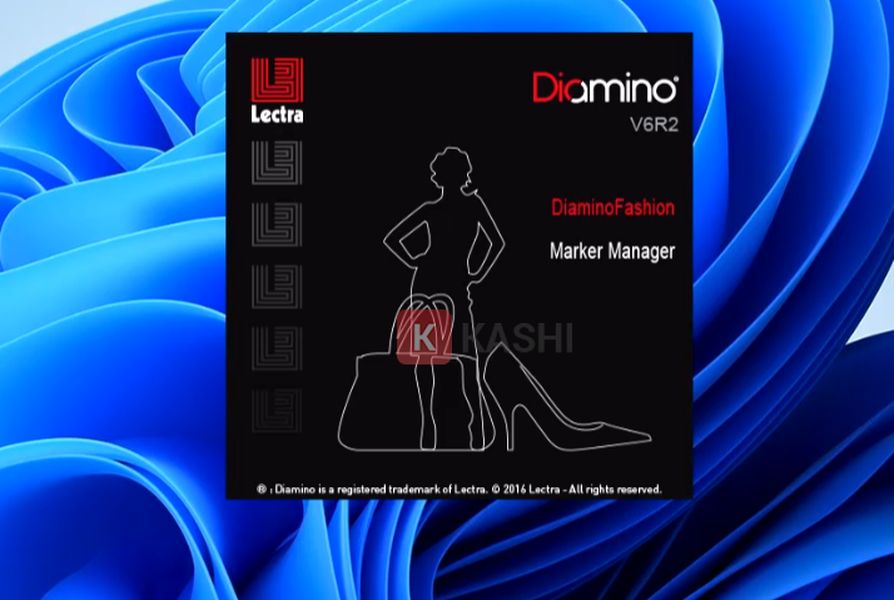
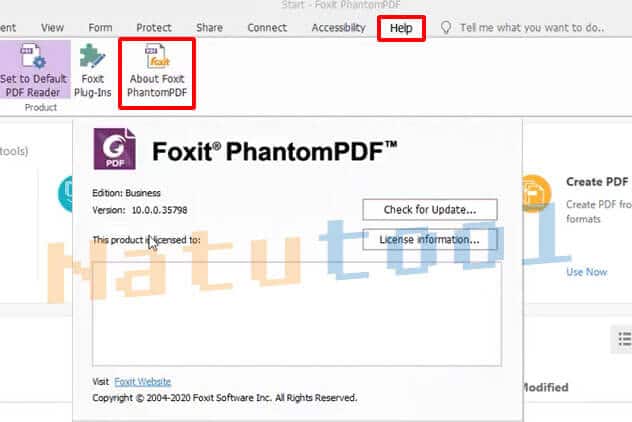




Discussion about this post